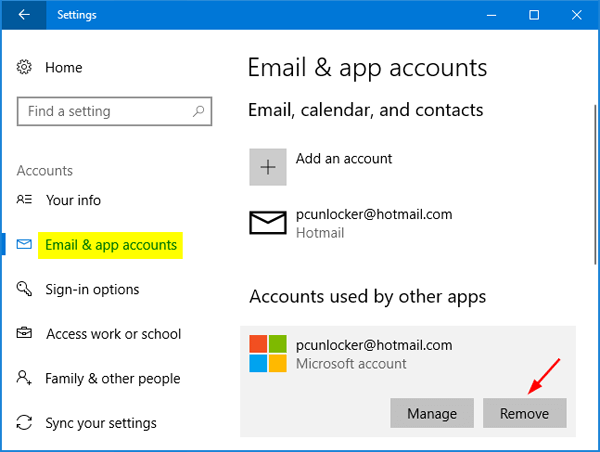
¿Cómo eliminar la cuenta de Microsoft de la computadora portátil?
¿Está buscando una manera fácil de eliminar su cuenta de Microsoft de su computadora portátil? Si es así, este artículo es para ti. En esta guía, lo guiaremos a través de los pasos de eliminar su cuenta de Microsoft de su computadora portátil, dándole la libertad de cambiar a una cuenta diferente o eliminar completamente su cuenta del dispositivo. También proporcionaremos consejos para mantener su cuenta segura para que sus datos e información se mantengan seguros. Entonces, ¡comencemos!
Eliminar una cuenta de Microsoft de su computadora portátil
- Abra el menú Inicio, seleccione Configuración> Cuentas> Su información.
- En la sección de su cuenta, seleccione Iniciar sesión con una cuenta local en su lugar.
- En la parte inferior de la página, seleccione SIGNO y finalice.
- Se le pedirá que ingrese la contraseña de su cuenta de Microsoft. Hazlo y seleccione Siguiente.
- Ingrese un nombre de usuario para la cuenta local, junto con una contraseña y una pista. Seleccione Siguiente.
- Confirme los detalles de la cuenta local y seleccione SIGN y finalización.
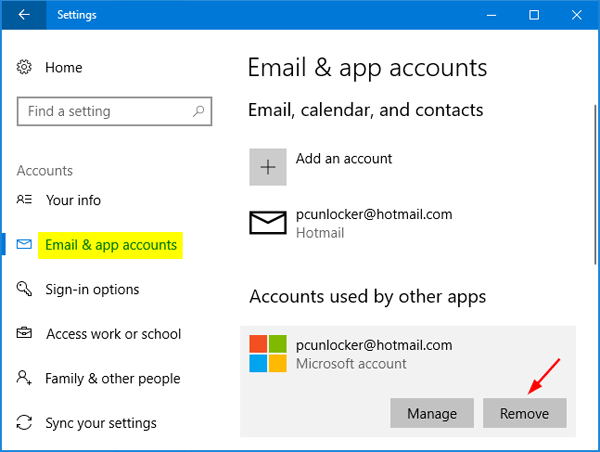
Introducción a la eliminación de la cuenta de Microsoft de la computadora portátil
Las cuentas de Microsoft se utilizan para iniciar sesión en computadoras portátiles y otros dispositivos. Son importantes para realizar un seguimiento de los archivos y la configuración, y también se utilizan para acceder a los servicios de Microsoft como Outlook y OneDrive. Sin embargo, si ya no necesita la cuenta o desea cambiar a otra, puede eliminarla fácilmente de su computadora portátil. En este artículo, veremos los pasos necesarios para eliminar una cuenta de Microsoft de una computadora portátil.
Firme de la cuenta de Microsoft
El primer paso para eliminar una cuenta de Microsoft de una computadora portátil es cerrarla. Esto se puede hacer haciendo clic en el icono de Windows en la esquina inferior izquierda de la pantalla y seleccionando la opción "INSCRESAR". Una vez que haya firmado, la cuenta ya no estará vinculada a su computadora portátil.
Firmar fuera de la tienda de Microsoft
Si la cuenta de Microsoft se usó para iniciar sesión en la tienda de Microsoft, también deberá desconectarla. Para hacer esto, abra la aplicación de la tienda, luego haga clic en el icono "Cuenta" en la esquina superior derecha de la pantalla. Esto abrirá un menú donde puede cerrar la tienda de Microsoft.
Eliminar la cuenta de la configuración
Una vez que haya firmado en la cuenta de Microsoft y en la tienda de Microsoft, puede eliminar la cuenta de la configuración de la computadora portátil. Para hacer esto, abra la aplicación Configuración de Windows, luego seleccione la opción "Cuentas". En la siguiente pantalla, seleccione la pestaña "Su información", luego seleccione la cuenta que desea eliminar. Finalmente, haga clic en el botón "Eliminar" para eliminar la cuenta de la computadora portátil.
Eliminar la cuenta de Microsoft del inicio de sesión
El siguiente paso es eliminar la cuenta de Microsoft de la pantalla de inicio de sesión de Windows. Para hacer esto, abra la aplicación Configuración de Windows, luego seleccione la opción "Cuentas". En la siguiente pantalla, seleccione la pestaña "Opciones de inicio de sesión". En esta pantalla, verá una lista de cuentas que están vinculadas a la computadora portátil. Seleccione la cuenta que desea eliminar, luego haga clic en el botón "Eliminar".
Eliminar la cuenta de Microsoft
El último paso es eliminar la cuenta de Microsoft de los servidores de Microsoft. Esto asegurará que la cuenta ya no se pueda utilizar para acceder a ningún servicio o dispositivo de Microsoft. Para hacer esto, navegue al sitio web de la cuenta de Microsoft e inicie sesión con la cuenta que desea eliminar. Una vez que haya iniciado sesión, haga clic en el botón "Eliminar cuenta" y siga las instrucciones para eliminar la cuenta.
Reiniciar la computadora portátil
Una vez que haya completado los pasos anteriores, la cuenta de Microsoft debe eliminarse por completo de la computadora portátil. Para garantizar que la cuenta ya no esté vinculada a la computadora portátil, reinicie la computadora portátil. Esto asegurará que se hayan aplicado todos los cambios que realizó.
Pocas preguntas frecuentes
¿Qué es una cuenta de Microsoft?
Una cuenta de Microsoft es una cuenta asociada con un servicio o producto de Microsoft, como Outlook, Skype, Xbox u Office. Permite a los usuarios acceder a diversos servicios y productos con un solo nombre de usuario y contraseña. Las cuentas de Microsoft permiten a los usuarios sincronizar su configuración, archivos y otros datos en todos los dispositivos, lo que hace que sea más fácil mantenerse productivo cuando está en movimiento.
¿Por qué querría eliminar mi cuenta de Microsoft de mi computadora portátil?
Es posible que desee eliminar una cuenta de Microsoft de su computadora portátil por una variedad de razones. Si vende su computadora portátil, querrá asegurarse de que sus datos y archivos personales ya no estén asociados con el dispositivo. También es posible que desee eliminar su cuenta de Microsoft si ya no usa el dispositivo o si tiene problemas con la cuenta.
¿Cómo elimino mi cuenta de Microsoft de mi computadora portátil?
Eliminar su cuenta de Microsoft de su computadora portátil es un proceso relativamente simple. Primero, abra la aplicación Configuración en su computadora portátil. Puede hacer esto haciendo clic en el menú Inicio y seleccionando la configuración, o presionando la tecla Windows y. Siguiente, seleccione Cuentas y haga clic en "Iniciar sesión con una cuenta local en su lugar". Siga las indicaciones para ingresar sus credenciales actuales de cuenta de Microsoft y las nuevas credenciales de cuenta local. Una vez que haya completado el proceso, su cuenta de Microsoft se eliminará de su computadora portátil.
¿Qué sucede después de eliminar mi cuenta de Microsoft de mi computadora portátil?
Después de eliminar su cuenta de Microsoft de su computadora portátil, ya no podrá acceder a ninguno de los servicios o productos asociados. Esto incluye servicios como Outlook, Skype, Xbox y Office. Además, cualquier archivo o datos asociados con la cuenta de Microsoft ya no se puede acceder desde la computadora portátil.
¿Puedo volver a agregar mi cuenta de Microsoft a mi computadora portátil?
Sí, puede volver a agregar su cuenta de Microsoft a su computadora portátil en cualquier momento. Para hacerlo, abra la aplicación Configuración y seleccione cuentas. Luego, haga clic en "Iniciar sesión con una cuenta de Microsoft en su lugar" e ingrese sus credenciales. Una vez que haya completado el proceso, su cuenta de Microsoft se volverá a agregar a su computadora portátil y podrá acceder a servicios y productos asociados.
¿Hay algún riesgo para eliminar mi cuenta de Microsoft de mi computadora portátil?
Sí, hay algunos riesgos asociados con la eliminación de su cuenta de Microsoft de su computadora portátil. Por ejemplo, si olvida las credenciales de su cuenta de Microsoft, no podrá acceder a ninguno de los servicios o productos asociados. Además, si vende su computadora portátil, cualquier dato asociado con la cuenta de Microsoft aún puede ser accesible para el nuevo propietario. Para evitar estos riesgos, siempre es una buena idea crear una cuenta local antes de eliminar su cuenta de Microsoft.
Eliminar su cuenta de Microsoft de su computadora portátil es un proceso fácil y directo. Con solo unos pocos clics, puede eliminar su cuenta de Microsoft y volver a lo que más le importa. Ya sea que necesite eliminar la cuenta debido a preocupaciones de seguridad o simplemente para liberar espacio, el proceso es rápido y fácil. Siguiendo los pasos anteriores, puede eliminar su cuenta en poco tiempo y volver a disfrutar de las características y contenido que su computadora portátil tiene para ofrecer.




